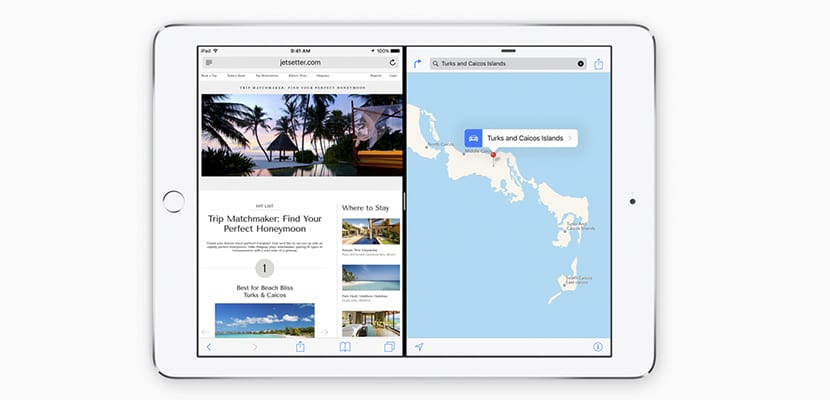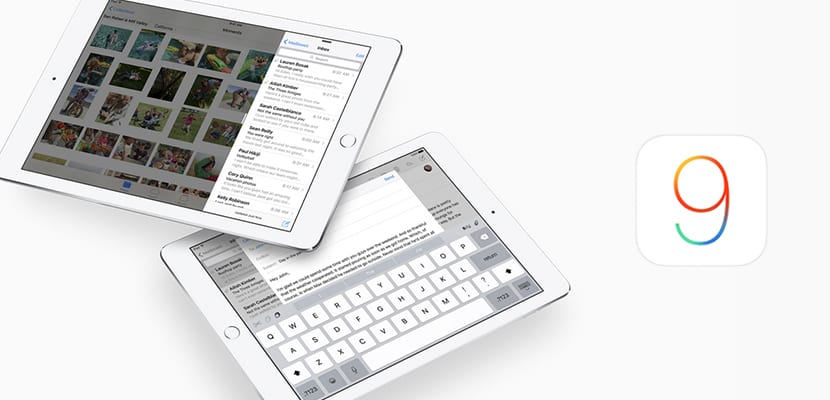
Kuulujutt täitus pärast kolm aastat kestnud pikka vestlust: jagatud ekraan (multitegumtöötlus) tuleb iPadidele iOS 9-s. Jah, mitu kuud on olnud, et oleme seda oodanud ja Timi meeskond kinnitas selle meile eile lõpuks: meil võib ekraanil olla korraga avatud kaks rakendust, see tähendab, et saame filmi vaadata samal ajal kui räägime sõber näiteks iMessages'i kaudu. Kuid sellel multitegumtöötlusel on oma "puru" Ja kõik, mida peate tema kohta teadma, on pärast hüpet siin iPad Newsis:
Multitegumtöötlus iOS 9-s: jagatud ekraan, mida kõik ootasid
Meie iPad on ideaalne tööks. Ja mängida. Uskumatute kujunduste või suurepäraste esitluste loomiseks. Slaidiseansside või naljakate videote ehitamiseks meie lähedastega vestlemas. Ja veel tonni asju. Nüüd saate oma suurt ekraani veelgi paremini kasutada, et teha kahte neist asjadest. samal ajal
Eilse peaesineja publik aplodeeris suure efusiooniga hetkel, kui iPad ekraanile ilmus kahe jagatud ekraaniga rakendusega Sest see oli üks funktsioonidest, mida oodati pikisilmi alates iOS 6-st ja mis on pärast kolme aastat ootamist jõudnud ka iOS 9-ni.
Jah, see on saabunud, kuid kui Apple üritab asju õigesti teha, Nad ei ole loonud ühte viisi jagatud ekraanil mitme ülesande täitmiseks, vaid kolme:

Slide Over: lihtsad rakendused, mida käivitame lihtsalt libistades
Slaidiga saate avada teise rakenduse, lahkumata sellest, kus olete. Nii saate kiiresti veebi sirvida, sõnumile vastata või märkmesse midagi üles märkida, seejärel pühkige see rakendus tagasi varem kasutatule.
Esimene viis selle multitegumtöötluse kasutamiseks on Libistage üle. Kui libistame lihtsalt sõrme kaadrist ekraani sisemusse, ilmub ekraani ühele küljele rakendus (jätmata tähelepanuta taustal töötavat rakendust) ja saame ka sellega suhelda. Samuti saame rakendusi väga lihtsalt vahetada, ilma et peaksime midagi konfigureerima.
See on nii Messages või Facetime, rakendused, mis ei võta ekraanil palju ruumi ja mille jaoks "ma vastan hetkega" või "ma pean kirjutama e-kirja, kuid ma ei taha rakendust oma asukohas sulgeda" oleme rohkem kui piisavalt väärt.
Split View: reaalne ekraani jagamine ainult iPad Air 2-l
Jagatud vaate abil saate oma iPad Air 2-s minna veel ühe sammu edasi ja lasta kaks rakendust korraga avatud ja aktiivsed olla. Töötage visandiga, mille kõrval on võrdlusfoto, või kirjutage dokument, kopeerides tsitaadid raamatust iBooksisse ... Kui kõik vajalik on otse teie ees, on lihtsam fokusseerida.
koos Split View Saame ekraani jagada kaheks pooleks ja mõlemas pooles töötab erinev rakendus. Selleks tuleb arendajatel kohandada oma rakendused nii, et iPad Air 2 saab seda funktsiooni õigesti kasutada, eriti probleemide vältimiseks sisu rakendustest eemaldama.
Lisaks ei ole kohustuslik, et kaks rakendust kasutavad sama ekraaniruumi. Läbi riba, mis asub ekraani keskel, saame anda ühe või teise rakenduse jaoks rohkem ekraaniruumi.
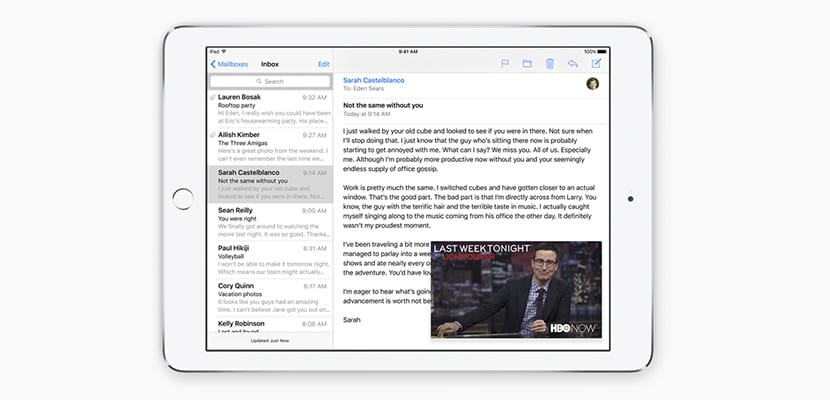
Pilt pildis: pealekantud pildid seda nõudvates rakendustes
FaceTime'i kasutamise või video vaatamise ajal vajutage nuppu Avaleht ja video laieneb ekraani nurka. Teise rakenduse saate avada ilma video peatamiseta või isegi teise rakenduse kasutamise ajal. Nii saate jätkata oma lemmikprogrammi vaatamist televiisorist, vastates näiteks meilile.
Minu jaoks üks iOS 9 parimatest multitegumtöötlustest. Ma tõesti kahtlen, kas paljud arendajad kohandavad oma rakendusi seda tüüpi multitegumtöötlusega, kuid see on teine lugu, et kui aega on, siis räägime veel ühe päeva. Koos Pilt pildis Saame videoid näha taustal, see tähendab, et kui vaatame videot ESPN-kanalilt ja tahame oma Facebookiga nõu pidada, muutub video kohe väikeseks ja asetatakse ekraani alaossa paljunemist lõpetamata, samal ajal kui me konsulteerime kõigega, mida peame nõu pidama.